將你的 iPad 變成手寫數位手帳 – UPAD 手寫軟體 + 明進 A5 活頁電子檔
使用手帳是傳統實體的好,還是數位的好?其實兩者各有優缺。能夠好好檢視自己的工作模式,並由其中找出最適用的工具,才是最好的狀況。今天店長要大力推薦上週初登板的 A5 手帳活頁電子檔給數位派的朋友,這個活頁電子檔結合了 iPad 上的手寫軟體,就是一本手寫數位手帳了!讓各位傳統與數位的優點都能兼得!
延伸閱讀 » 【手帳內頁】2012 年 4 月份日行事曆免費下載,適用於 A5 手帳

▲ 一本 Raymay 手帳、一本 Midori Traveler’s Notebook,使用著最愛的 Pelikan M800 萬年筆真實的書寫 … 這是店長最喜歡的工作及思考模式。不過科技的進步,數位化帶來的便利,讓數位化的工作模式是無可避免的 …
因此在某些狀況下店長還是會用 iPad 的手寫軟體來書寫。
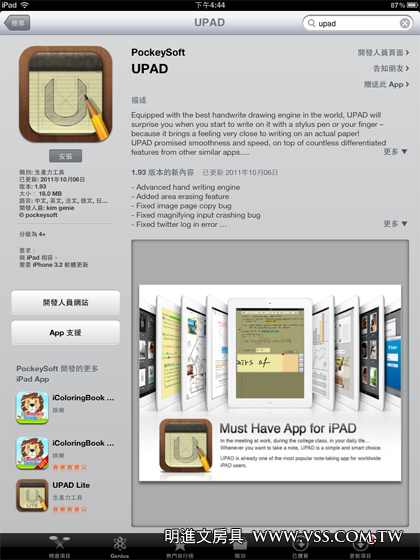
▲ UPAD 這套 iPad 上的手寫軟體是店長愛用的手寫軟體之一。
延伸閱讀 » 推薦 iPad 上的手寫筆記軟體三套:Noteshelf、UPAD、Penultimate
延伸閱讀 » 善用 Evernote 與其它 App 的整合 (三) Penultimate,戰力由單兵作戰升級為步兵排攻擊

▲ 手寫軟體的最基本也是最重要的要求就是手寫順暢度,UPAD 的手寫觸感很順暢。今天的文章就是先用 UPAD 打草稿的。
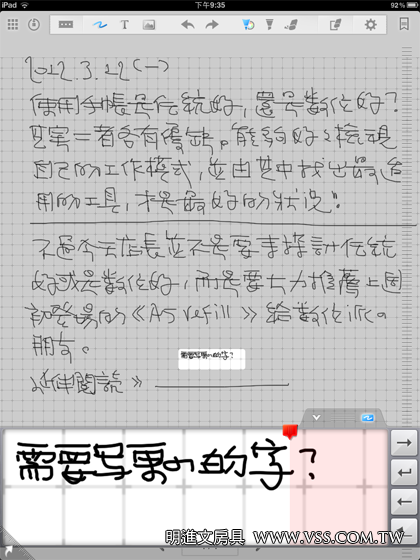
▲ 作筆記有時作註解或是補充需要寫很小的字,UPAD 提供了放大書寫區。
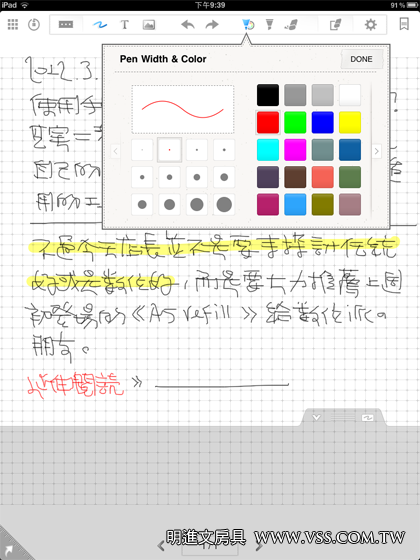
▲ 筆尖的大小及顏色的選擇對於作筆記來說已經夠了。
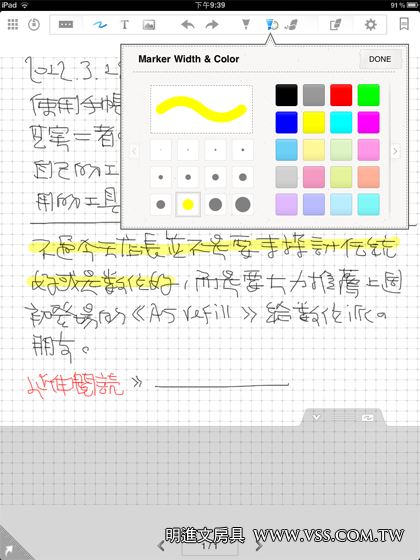
▲ 也可以選擇螢光筆。
基本上 UPAD 在設計上就是偏重在做筆記,在筆尖及顏色的選擇上對於筆記是相當足夠了。但如果你是畫家,那 UPAD 絕對不是你的菜 …
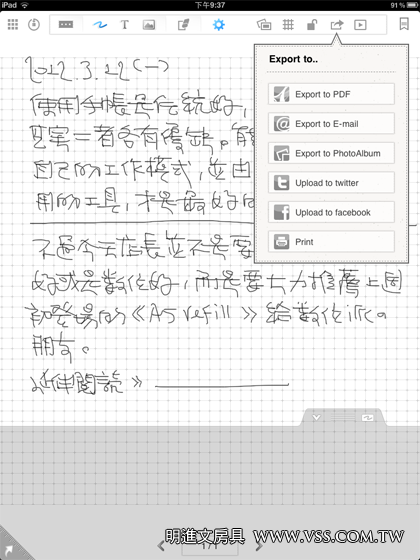
▲ UPAD 筆記也可以匯出,不過店長不太了解的是可以匯出到 Twitter、facebook,卻是漏掉了最重要的 Evernote?真是最大敗筆。
一般人應該會把筆記匯出到 Evernote 而不是 Twitter 或是 facebook 吧。
延伸閱讀 » 善用 Evernote 與其它 App 的整合 (一) Jot Not,戰力由單兵作戰升級為步兵排攻擊
延伸閱讀 » 善用 Evernote 與其它 App 的整合 (二) SHOT NOTE,戰力由單兵作戰升級為步兵排攻擊
延伸閱讀 » 善用 Evernote 與其它 App 的整合 (三) Penultimate,戰力由單兵作戰升級為步兵排攻擊
好吧,簡單的介紹了 UPAD,接下來進入正題 … 將 iPad 化身為一本手寫數位手帳!
你需要有:
- 一台 iPad
- UPAD 手寫軟體 ( 其實沒有一定是要用 UPAD,只要是能開 pdf 檔的手寫軟體即可 )
- 明進文房具的 A5 活頁電子檔。
如何索取活頁電子檔 » A5 尺寸活頁電子檔
當你取得了 A5 活頁電子檔後,可以利用 Email 附件的方式寄到 iPad。
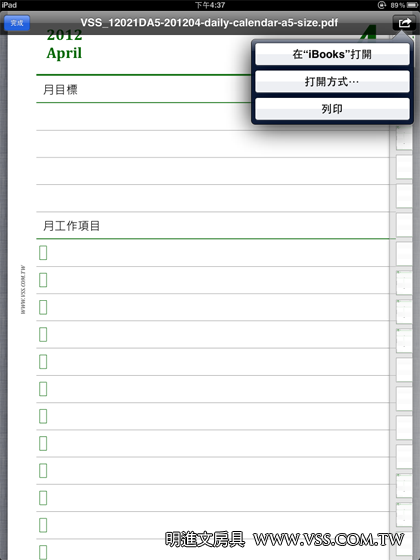
▲ 在 Email 點選附件後,選擇「打開方式 …」。
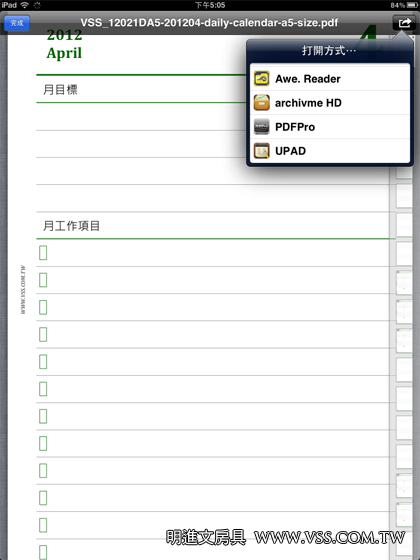
▲ 接下來選擇以 UPAD 打開。
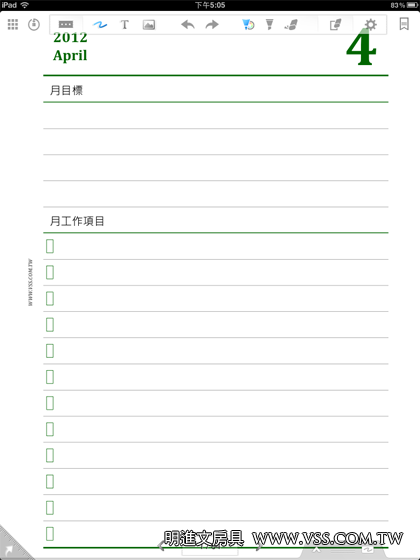
▲ 這一份活頁就開啟在 UPAD 中了!
現在大家應就清楚為何要使用 A5 尺寸的活頁,這與 iPad 螢幕大小及比例最接近。
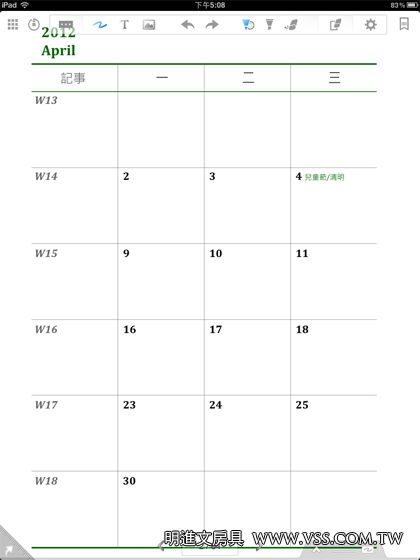
▲ 下一頁是對開月曆的左頁。
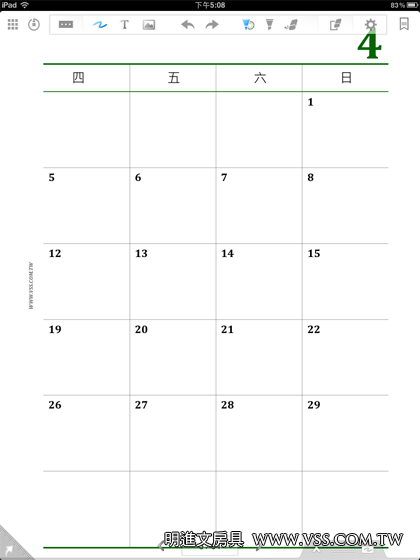
▲ 再下一頁是對開月曆的右頁。
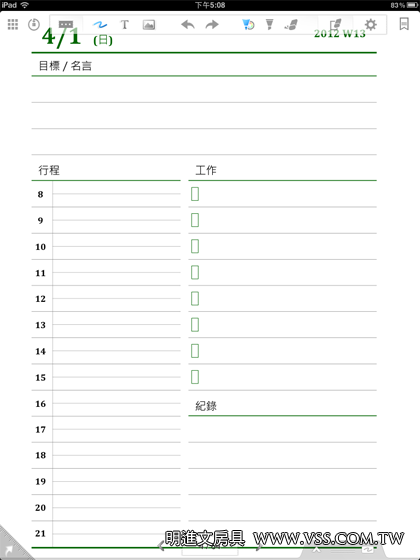
▲ 接下來進入日行事曆的左頁。
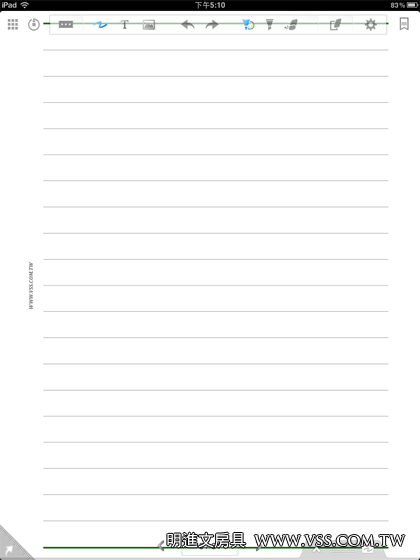
▲ 日行事曆的右頁。
和一般的 pdf 閱讀器最大的不同就是,在 UPAD 中你是可以手寫的!
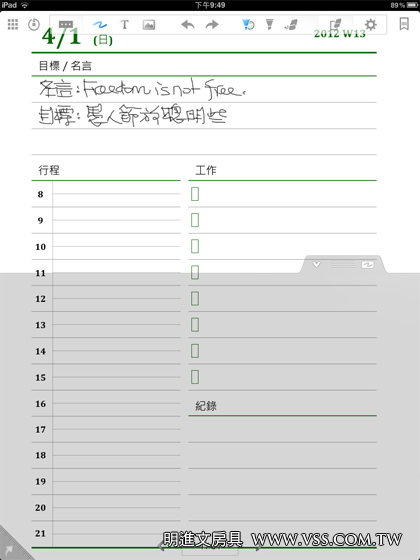
▲ 配合上店長的 A5 活頁電子檔及 UPAD,iPad 就化身成為一本數位手帳了。
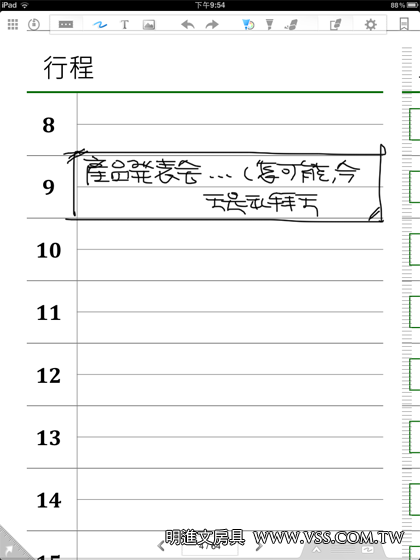
▲ UPAD 支援二指放大,不必擔心書寫區太小難寫。
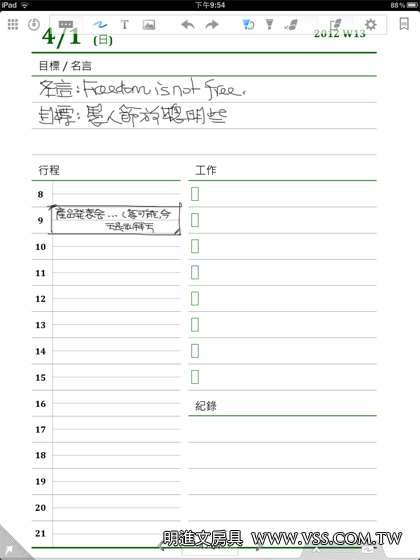
▲ 是不是很不錯!
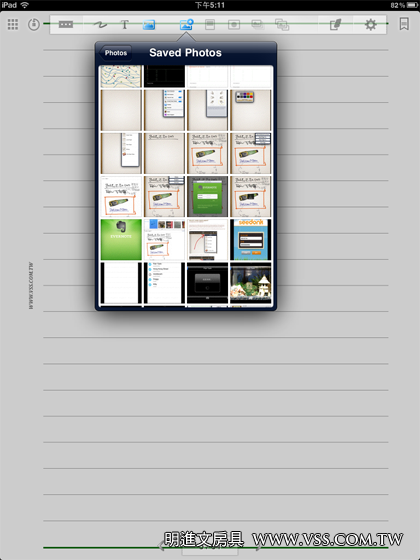
▲ UPAD 還支援貼圖,這就是傳統手帳的弱點所在了!如果你的 iPad 支援照相,就可以隨照隨貼了。
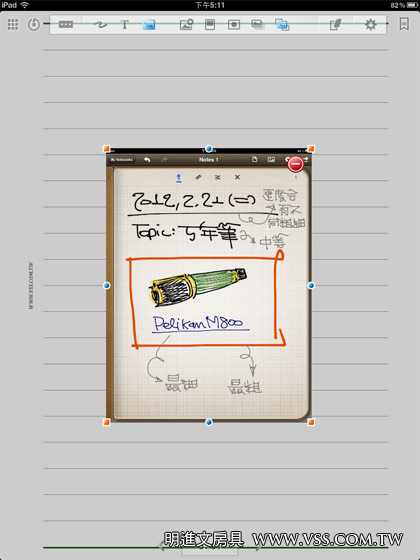
▲ 由圖庫中抓出之前介紹 Penultimate 手寫軟體時用的圖片。
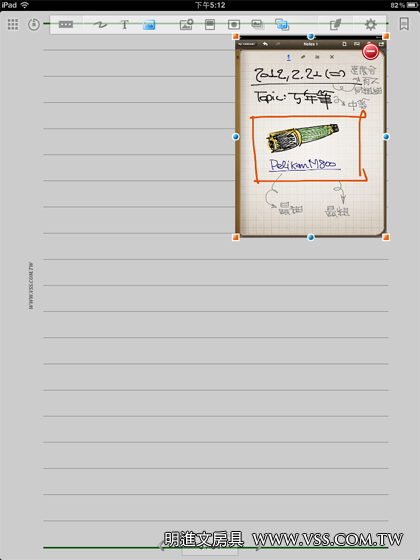
▲ 可以任意放大縮小,移動位置,實在是太棒了。
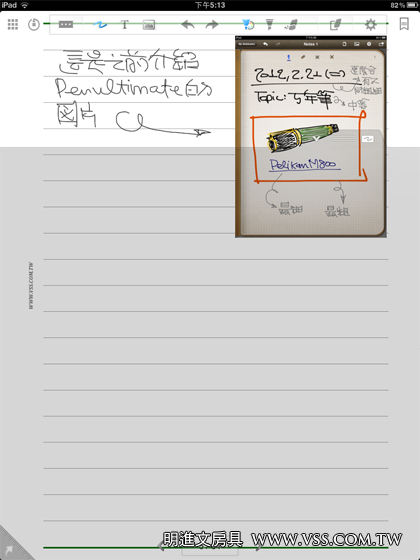
▲ 利用手寫為圖片註記。頗為適合用於旅行日記 … 只要你不嫌 iPad 重 …
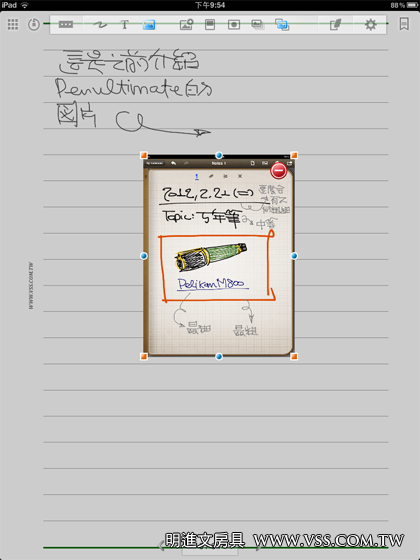
▲ UPAD 的貼圖在確認後是還可以再修改的 ( 如放大、縮小、移動 ),這是店長認為 UPAD 的強項所在。
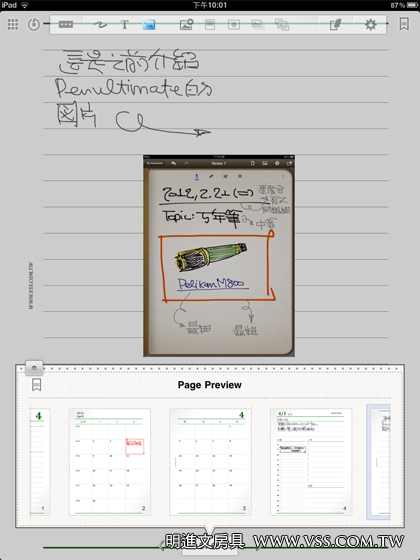
▲ 一個月的活頁有 60 多頁,要翻頁會不會很麻煩咧?
UPAD 有書籤功能,此外還有一個縮圖瀏覽列,所以在翻頁上還算方便。
數位派的朋友,這樣的一本手寫數位手帳,你喜歡嗎?
喜歡的話,快來索取 A5 活頁電子檔喔 … A5 尺寸活頁電子檔
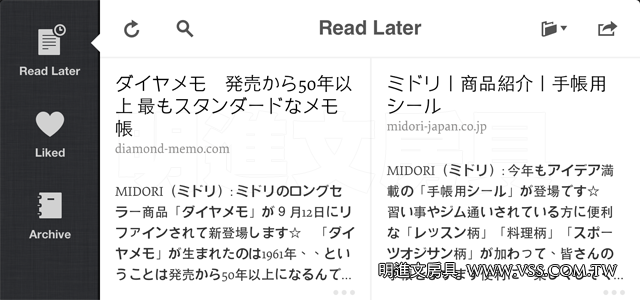
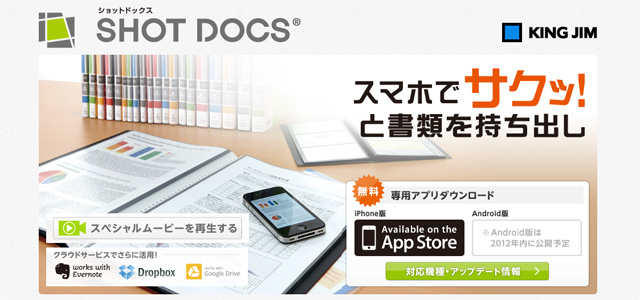
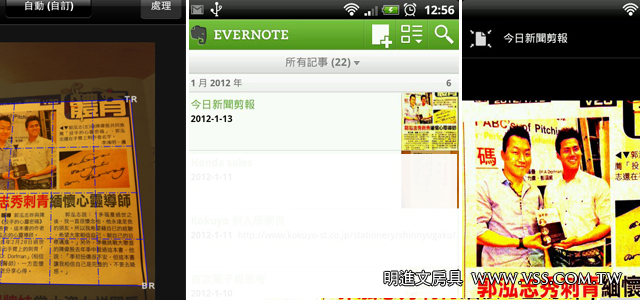
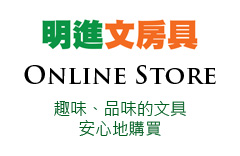
老闆!太棒了!我有收到您的寄的7月手帳冊!感謝!還有用心的介紹!真是發現iPad的更大好處。
感謝,iPad 的應用確實是很棒!不過常看螢幕對眼睛還是會有傷害,要注意喔,謝謝。